首次將播放器連線到未配對的Bluetooth裝置時
BLUETOOTH®功能可以在裝置之間進行無線連線。裝置必須支援Bluetooth無線技術。無線連線在開放空間的最遠範圍可達10公尺。
您可以用Bluetooth傳輸功能進行下列操作。
- 以無線方式聆聽音樂。
連接耳機或喇叭之類的Bluetooth裝置。您可以用無線方式聆聽音樂。
當您首次以無線方式連接Bluetooth裝置時,裝置必須彼此登錄。這種登錄稱為“配對”。播放器與裝置配對之後,將來您便可以輕鬆地連接裝置。
下列說明是連接播放器與Bluetooth裝置的基本逐步進行程序。
- 若有必要,開啟Bluetooth裝置上的Bluetooth功能。
- 在播放器的程式庫畫面上,請按下列次序點選選單項目。
 –[設定]–[連接至/新增音訊裝置]([Bluetooth])。Bluetooth連線畫面就會出現。
–[設定]–[連接至/新增音訊裝置]([Bluetooth])。Bluetooth連線畫面就會出現。 - 點選Bluetooth開關(
 )以開啟Bluetooth功能並點選[新增裝置 (配對)](
)以開啟Bluetooth功能並點選[新增裝置 (配對)]( )。
)。 會出現在資訊區域。可連線裝置清單會出現在畫面上(
會出現在資訊區域。可連線裝置清單會出現在畫面上( )。
)。
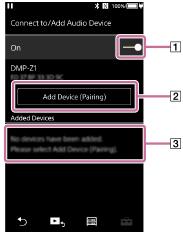
- 點選Bluetooth裝置。如果在配對時需要輸入密碼金鑰,請查看並輸入Bluetooth裝置的密碼金鑰。關於Bluetooth裝置密碼金鑰的詳細資訊,請參閱該裝置的手冊。
建立起連線時,[已連接]會出現在
 中。
中。 - 從程式庫畫面選取和播放歌曲。聲音會從連線的Bluetooth裝置輸出。
從配對的Bluetooth裝置中斷連線
-
Bluetooth裝置已經連線時,請按下列次序點選選單項目。
 –[設定]–[連接至/新增音訊裝置]([Bluetooth])。
–[設定]–[連接至/新增音訊裝置]([Bluetooth])。 -
從[新增的裝置]點選Bluetooth裝置的名稱。
提示
- 一次只能將播放器與一個Bluetooth裝置配對。若要與多個Bluetooth裝置配對,請為各個裝置重複執行本主題中的程序。
- 您可以消除註冊的Bluetooth裝置。在[新增的裝置]中的可連線裝置清單上,點選Bluetooth裝置名稱旁邊的
 。然後選取[刪除裝置]。
。然後選取[刪除裝置]。 - “密碼金鑰”亦稱為“密碼(Pass code)”、“PIN碼”、“PIN號碼”或“密碼(Password)”。
- 播放器可以保持與Bluetooth裝置的連線直到您關閉Bluetooth功能為止。若要節約電池電力,請關閉Bluetooth功能或者終止與連線裝置的Bluetooth連線。
注意
- 配對資訊會在下列情況中被刪除。再度為裝置配對。
- 裝置之一或者兩個裝置都重設為出廠設定。
- 配對資訊會被從裝置刪除,例如修理裝置時。
- Bluetooth功能運作時,電池使用時間會變得很短。
- 您可以將播放器與最大數量的7裝置配對。如果已經配對的裝置超過最大數量,播放器會刪除最早連線的裝置。
- 如果配對時間在完成之前就已經逾時,請再度從Bluetooth連線畫面開始執行連線程序。
- 經由Bluetooth連線輸出的聲音會有一些限制。
- 即使您將一副耳機連接到耳機插孔,聲音也不會從耳機輸出。聲音會優先從Bluetooth裝置輸出。
- 正在使用USB-DAC功能時,您無法以無線方式聆聽播放的聲音。
- 進行Bluetooth連線時,如果聲音中斷或跳音,請嘗試下列方法:
- 將播放器和Bluetooth裝置之間的距離縮短。
- 點選下列選單項目以選取[SBC - 連接優先]。
 –[設定]–[音訊裝置連接設定]([Bluetooth])–[無線播放品質]。
–[設定]–[音訊裝置連接設定]([Bluetooth])–[無線播放品質]。
- 在以下情況中,Bluetooth連線將會自動中斷:
- 播放器的電池電力已耗盡。
- 播放器被關閉。
- 正在進行Bluetooth連線時,音質設定無效。

說明指南的內容可能因為產品規格更新而變更,恕不另行通知。